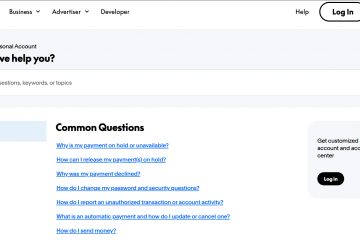La barra de búsqueda de Google en la pantalla de inicio de Android brinda acceso rápido a búsquedas, comandos de voz y más. Con un simple toque o un mensaje de voz, puedes encontrar cualquier cosa en línea en segundos, lo que la convierte en una función esencial para quienes desean un acceso rápido y eficiente a la información.
Paso 1: mantén presionada la pantalla de inicio
Para comenzar, mantén presionada un área vacía de la pantalla de inicio de tu Android. Esta acción abre un menú con varias opciones para personalizar tu pantalla de inicio.
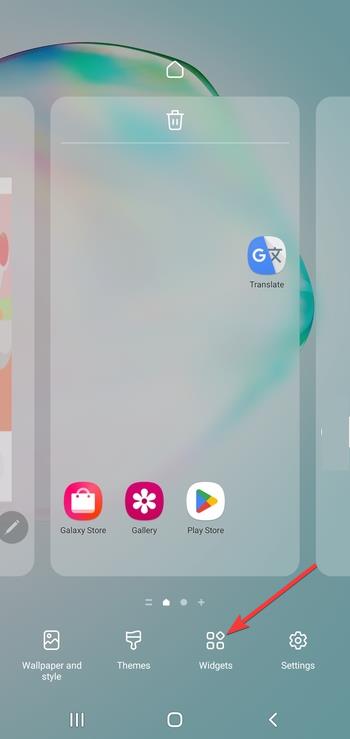
De las opciones que aparecen, toca Widgets. Esto abrirá una lista de todos los widgets disponibles que se pueden agregar a su pantalla de inicio, incluida la barra de búsqueda de Google.
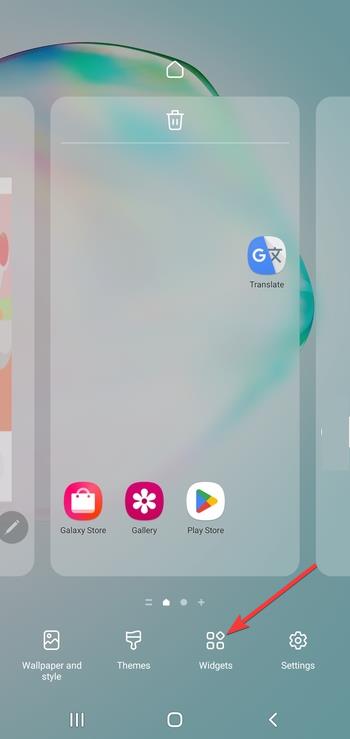
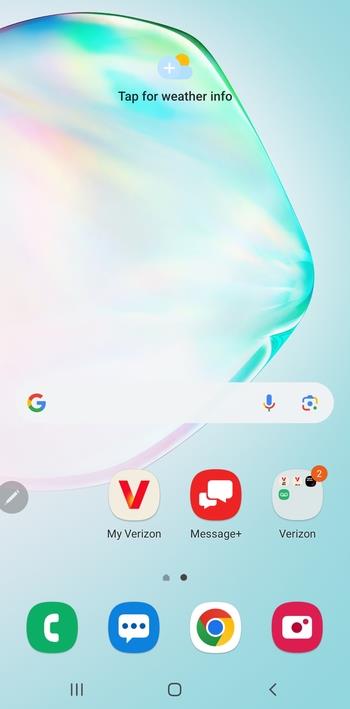
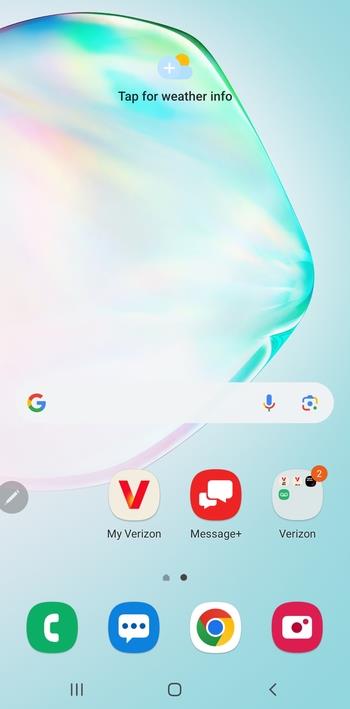
Una vez que esté en el menú Widgets, ubique el widget de Google. Mantenga presionado el widget de Búsqueda de Google, luego arrástrelo a un lugar vacío en su pantalla de inicio. El widget aparecerá en tu pantalla, listo para usar.
Ajusta el tamaño y la posición
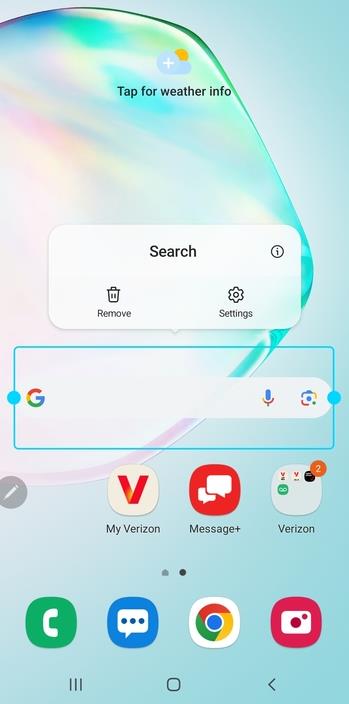
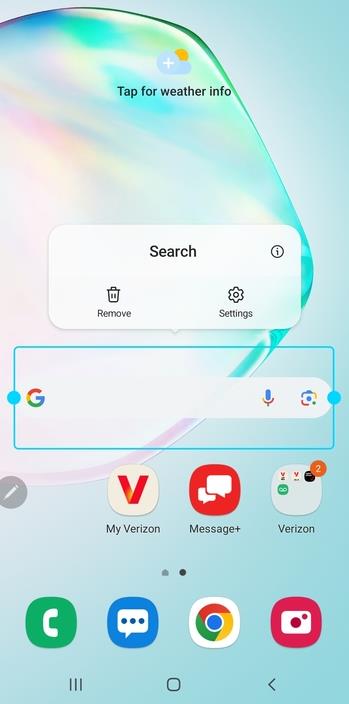
Después de agregar la barra de búsqueda de Google, puede ajustar su tamaño tocando y manteniendo presionado el widget hasta que aparezcan los controladores de cambio de tamaño. Arrastre los controles para agrandar o reducir el widget y vuelva a colocarlo moviéndolo por la pantalla hasta que se ajuste al diseño de su pantalla de inicio.
Cambie el aspecto del widget
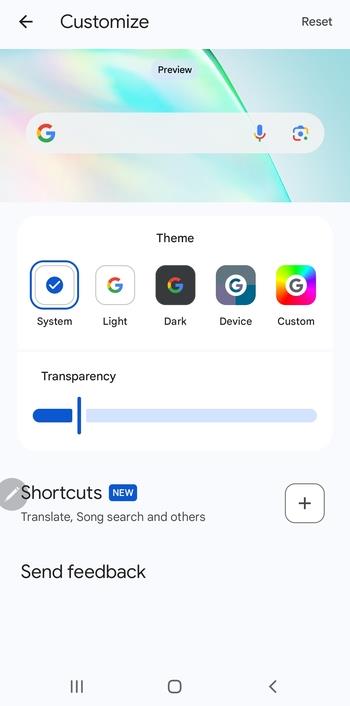
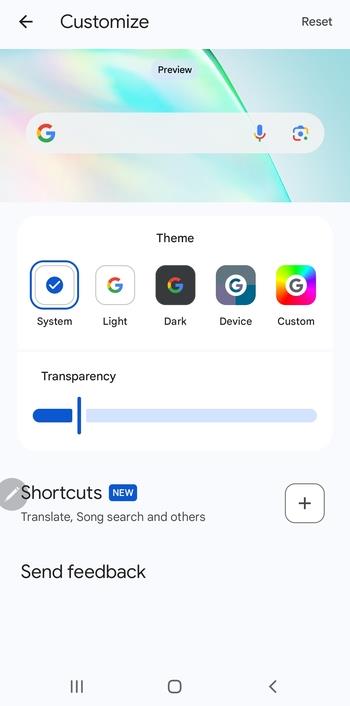
Para personalizar la apariencia del widget, tócalo y, según tu versión de Android, es posible que veas opciones para cambiar el fondo, el color del texto o la transparencia. Puedes personalizarlo para que coincida con tu estilo y preferencias, asegurándote de que combine perfectamente con el resto de tu pantalla de inicio.
Cuando falta el widget: si el widget de la barra de búsqueda de Google no aparece en la lista de widgets, asegúrate de que tu aplicación de Google esté actualizada. Visite Google Play Store, busque actualizaciones e instale las actualizaciones disponibles. Si eso no resuelve el problema, intente reiniciar su dispositivo. Reparar un widget que no responde: si el widget deja de responder o deja de reaccionar a los toques, borrar el caché de la aplicación de Google puede ser útil. Vaya a Configuración → Aplicaciones → Google, toque Almacenamiento y luego seleccione Borrar caché. Si el problema persiste, restablezca el diseño de la pantalla de inicio presionando prolongadamente un área vacía de la pantalla de inicio y seleccionando Configuración de inicio → Restablecer diseño.
Optimización de la barra de búsqueda de Google para un mejor rendimiento
Desactivar las sugerencias de búsqueda: para optimizar el rendimiento y la privacidad de la barra de búsqueda de Google, puede desactivar las sugerencias de búsqueda. Abra la aplicación de Google, vaya a Configuración → Asistente de Google → Sugerencias y desactive las sugerencias para disfrutar de una experiencia más limpia y optimizada. Eliminar el historial de búsqueda de Google: por motivos de privacidad, es posible que desees borrar el historial de búsqueda del widget. Puede hacerlo abriendo la aplicación de Google, tocando el ícono de su perfil, yendo a”Historial de búsqueda”y borrando cualquier búsqueda guardada.
Preguntas frecuentes
¿Puedo agregar la barra de búsqueda de Google a cualquier dispositivo Android? Sí, la mayoría de los dispositivos Android te permiten agregar la barra de búsqueda de Google a tu pantalla de inicio. Sin embargo, el proceso puede variar ligeramente según el fabricante del dispositivo y el iniciador personalizado.
¿Qué hago si falta la barra de búsqueda de Google? Si falta la barra de búsqueda de Google, asegúrese de que su aplicación de Google esté actualizada. Intente reiniciar su dispositivo o consultar el menú de widgets para el widget de Búsqueda de Google.
¿Puedo cambiar el tamaño del widget de la barra de Búsqueda de Google? Sí, puede cambiar el tamaño del widget de la barra de Búsqueda de Google manteniéndolo presionado y ajustando el tamaño usando los controles de cambio de tamaño que aparecen.
¿Puedo agregar la barra de Búsqueda de Google usando lanzadores de terceros? Sí, los lanzadores de terceros como Nova Launcher también admiten agregar el widget de la barra de Búsqueda de Google, lo que permite puede personalizar aún más el widget y el diseño de la pantalla de inicio.
Resumen
Mantenga presionada la pantalla de inicio para abrir las opciones y seleccione Widgets. Arrastra el widget de Búsqueda de Google desde el menú de widgets a tu pantalla de inicio. Cambie el tamaño y reposicione el widget para que se ajuste a su diseño. Personaliza la apariencia de la barra de Búsqueda de Google cambiando su fondo y transparencia. Solucionar problemas de widgets que faltan o que no responden actualizando la aplicación de Google o borrando el caché.
Conclusión: disfrute de un fácil acceso a la Búsqueda de Google
Agregar la barra de Búsqueda de Google a la pantalla de inicio de su Android es una forma rápida y sencilla de mejorar la funcionalidad de su dispositivo. Con fácil acceso a búsquedas, comandos de voz y opciones de personalización, el widget hace que su experiencia con Android sea más eficiente y personalizada.
Ya sea que estés solucionando un problema con un widget que falta o personalizando su apariencia, estos pasos te garantizarán que puedas disfrutar de la Búsqueda de Google al alcance de tu mano.